Чи можна відправити ммс. Android не надсилає або не завантажує ММС. Як встановити безкоштовну програму iSendSMS
Сьогодні для відправки медіафайлів багато користувачів вважають за краще звертатися до електронної пошти, соціальних мереж, додатків для зв'язку. Однак залишаються і прихильники старої моделі відправки фото і картинок, що використовують систему ММС. Налаштування смартфона принципово не відрізняється від методу налаштування телефонів минулого покоління. Розглянемо, як налаштувати ммс на Андроїд всіма доступними способами.
Перш за все, рекомендується зателефонувати оператору зв'язку і переконатися, що дана послуга є активною для зазначеного номера. Парадоксально, але номера деяких регіонів позбавлені можливості відправляти ммс. Тому і активація системи ммс буде абсолютно безглуздою в даному випадку.
Рекомендується зателефонувати оператору і дізнатися всі подробиці для Вашого номера. Якщо послуга буде доступна (ймовірність чого перевищує 95%), то найбільш простим способом є запит автоматичних налаштувань ммс. Налаштування відправляються на запитаний номер, зберігаються, після чого користувачеві доступна відправка медіа повідомлень.
Зверніться до оператора, назвіть точну модель телефону, так як для кожної марки і серії передбачені персональні параметри, і замовте настройки. У деяких моделях Андроїд система автоматичної настройки не передбачена, «завдяки» чому користувачеві доведеться завантажити вміст послуги в ручному режимі. Про це і піде мова далі.
Налаштовуємо мобільний інтернет і ММС на телефоні - алгоритм:
- Активуємо мобільний інтернет через використовуваного оператора зв'язку. Зверніть увагу, що деякі Андроїд передбачають користування двома сім картами. Тому при активації інтернету необхідно вибрати конкретний номер;
- Заходимо в меню смартфона, вибравши розділ «налаштування»;
- Відвідуємо вікно «бездротові мережі», вибираємо пункт «передача даних», активуємо даний параметр;
- Після цього повертаємося в меню «бездротові мережі», заходимо в мобільні мережі і вибираємо точку доступу;
- В даному вікні необхідно вказати сім карту, якою Ви будете користуватися для того щоб відправляти і відкривати отримані повідомлення;
- Натискаємо на обрану сімку, якщо після натискання перед Вами не з'явилися дві точки доступу (окрема для інтернету і окрема для опції ММС), то доведеться додати точку доступу самостійно.
Зверніть увагу, що для кожного оператора забиваються дані будуть персональними. Немає єдиної універсальної системи настройки ммс. Розглянемо, як виглядають точки доступу для різних провайдерів зв'язку.
Як відправити ммс повідомлення з Андроїда - настройки операторів:
- Мегафон - для отримання настройок необхідно відправити повідомлення на номер 5049. Ви отримаєте автоматичний пакет параметрів. Користувачеві потрібно відкрити і зберегти надіслані настройки, і сміливо користуватися послугою. У разі ручного налаштування необхідно вбити дані, зазначені на картинці;
- Білайн - для запиту автоматичного пакета необхідно скористатися номером 06741015. Налаштувати опцію ммс так само можна в розділі особистого кабінету. Ручна активація відбувається наступним чином;

- МТС - автоматична настройка доступна за номером 1234. Альтернативним варіантом є використання інтернет помічника для настройки. Ручна активація виглядає наступним чином;

- Теле2 - автоматична настройка буде доступна після дзвінка оператору. Ручна активація заповнюється так.

Це важливо: настройка ммс є досить простий в незалежності від того, яким оператором зв'язку Ви користуєтеся. Однак зверніть увагу, що середня вартість одного повідомлення складе 7 рублів. Куди вигідніше користуватися сучасними технологіями на безкоштовній основі.
ММС-повідомлення відомі нам з часів появи телефонів з кольоровим дисплеєм, завдяки чому мобільний зв'язок відкрила нам великі можливості. Але через кілька років, технічний прогрес подарував нам більш досконалі технології, які відтіснили ММС-повідомлення на другий план. Хоча, повністю забути про такому роді передачі інформації, ми не можемо, оскільки в житті трапляються такі ситуації тоді використовувати ММС необхідно і в цій статті ми розглянемо питання: як відправити ммс на андроїд і як правильно налаштувати ваш пристрій. А ті, хто часто використовує такий вид повідомлень, спеціально вибирають мобільних операторів, у яких передбачені пакетні -повідомлення. Наприклад, дуже популярним оператором, який працює з таким форматом повідомлень, є МТС.
підготовка настройки
ММС-собщения можуть не працювати у вас за досить прості причини, які на перший погляд здаються смішними. Спочатку вам потрібно подивитися на настройки, оскільки часто вони взагалі відсутні. У разі їх відсутності, вам потрібно зробити запит до оператора мобільного, на отримання цих налаштувань. Як правило, після запиту настройки прийдуть протягом декількох хвилин, а вам залишається їх зберегти.
Оскільки, сучасні смартфони мають багато функцій, при першому запуску з вставленої SIM-картою, настройки самі збережуться. Однак варто пам'ятати, що ця функція буде працювати тільки з теми SIM-картами, які вже ранні отримували ці настройки.

Отримавши настройки від оператора або прочитавши їх з SIM-карти, ваш смартфон повинен віддати дві точки доступу, отримує ці точки з SIM-карти або GMS мережі. У багатьох на смартфонах стоять старі SIM-карти, які через своє зросла, не дозволяють вважати смартфону потрібну інформацію. Цей випадок є дуже складним, але не варто журиться, оскільки все можна вирішити за кілька хвилин.
Налаштування MMS на пристроях Android
Для початку вам потрібно зайти в «Налаштування» свого смартфона під керуванням OC Android, потім знайти пункт «YOще». Але цей пункт може мати й інше найменування, оскільки в світі величезна кількість моделей телефонів на Андроїд. Після вибору цього пункту, переходимо до опції «Мобільна мережа», в ній, ви побачите всі налаштування, які пов'язані з вашим мобільним оператором.
Далі прямуємо в пункт «Точки доступу», в цьому пункті нам буде потрібно створити спеціальну точку доступу для MMC. Для створення такої точки доступу, потрібно викликати команду «Нова точка доступу». У разі якщо точка доступу для відправлення MMS вже існує, але вона не працює, вам потрібно видалити її.
А тепер до найскладнішого, щоб створити нову точку доступу потрібен список спеціальних параметрів, які у кожного оператора різні. Вам надається приклад параметром для абонентів Білайн MMSC - http: // mms /, Proxy -192.168.094.023: 8080, APN - mms.beeline.ru, Username - beeline, Password - beeline.
MMS-повідомлення - логічне продовження SMS, але на відміну від них в MMS текст, звук і графіка можуть бути використані одночасно, в майбутньому це дасть можливість передавати цілі відеофайли, обмінюватися музикою в форматі MP3 і влаштовувати відеоконференції.
Для передачі мультимедійних повідомлень можуть використовуватися GSM-мережі, хоча застосування MMS не обмежується мережами тільки цього стандарту. Для забезпечення роботи MMS в мережу додається новий елемент - MMSC (Multimedia Messaging Service Center, центр обробки мультимедійних повідомлень), саме за допомогою цього елемента повідомлення зберігаються до моменту їх прийому абонентом, крім того, MMSC забезпечує функціонування інших послуг, наприклад, використання електронної пошти . Також в мережу включаються спеціальні шлюзи, які визначають тип телефону, що приймає MMS-повідомлення. Якщо телефон не підтримує MMS, то на нього направляється просте SMS-собщение з посиланням на адресу в інтернеті, де можна побачити повну версію. Це буде схоже на перегляд вітальних інтернет-листівок, так як абоненту приходить не саме повідомлення, а тільки посилання на нього. Такі ж повідомлення можна надсилати і на e-mail-адресу або з e-mail-адреси на мобільний телефон, що збільшує число використовують технологію MMS. Передача MMS-повідомлень не залежить від типу дисплея, хоча перевага віддається телефонами з кольоровим дисплеєм, але повідомлення можуть приходити і на телефони з чорно-білим дисплеєм.
Серед графічних форматів, які підтримуються MMS - JPEG, GIF, що робить передачу зображень дуже зручною, так як це найбільш поширені формати для графічних файлів. Апарати самі можуть змінювати дозвіл цих файлів, щоб їх можна було побачити на екрані повністю.
Як правило, телефони продаються вже з невеликим вбудованим набором елементів для створення MMS-повідомлень, але його завжди можна розширити, передавши нові файли з комп'ютера на апарат. Мультимедійні повідомлення можна також створювати і за допомогою спеціальних програм на комп'ютері.
На відміну від SMS, де розмір повідомлення обчислювався байтами, зараз розмір MMS-повідомлень може бути до 100 Кб, хоча з часом ця межа буде зростати. Максимальний розмір повідомлення в одній мережі визначає оператор. Не останню роль в цьому відіграє і обсяг пам'яті телефону. Чим більше повідомлення, тим більший обсяг воно займає в пам'яті апарату. Кілька великих повідомлень можуть просто переповнити пам'ять.
Багато функцій MMS залежать від оператора, він може, наприклад, обмежувати розмір повідомлення або визначати власні настройки передачі даних. Вартість відправки MMS також залежить від оператора, який надає цю послугу. Деякі розробники радять оцінювати MMS не за розміром переданих даних, а по сеансах, як це зараз відбувається з SMS. Поки MMS-технологія ще не дуже поширена, так як моделей телефонів, які підтримують цю технологію, існує менше десяти. Але з появою апаратів, розрахованих на масових споживачів, MMS-технологія дуже швидко зможе стати конкурентом SMS-повідомлень.
(1
оцінок)
Стандарт мультимедійних повідомлень з'явився практично відразу після запуску у виробництво перших мобільних телефонів. Передача зображень за допомогою функції ММС була дуже популярна, але з приходом швидкісного Інтернету частота її використання скоротилася. Незважаючи на це, користувачі старшого покоління продовжують користуватися послугою. Розглянемо докладніше, як відправити ММС з Андроїда.
Перед початком настройки і активації послуги слід переконатися, що в поточному регіоні є можливість її використання. Дивно, але в деяких областях оператори стільникового мережі не надають абонентам такої опції.
Перевірити інформацію можна, зв'язавшись з працівником служби підтримки. Якщо відповідь позитивна, то відразу Ви можете подати запит повідомлення з автоматичними настройками.
буде корисним
Моделі телефонів проміжного періоду часто підтримують автоматичну настройку, а ось найраніші і найостанніші моделі можуть бути позбавлені подібного привілею. При виробництві перших - функція ще не увійшла в масове використання, а в разі друге - вже перестала бути актуальною для більшості користувачів. Далі детально розберемося в ручному налаштуванні.
Для налаштування параметрів ММС повідомлень необхідно виконати наступні кроки:
- Відкрити параметри мобільного телефону і перейти в розділ «SIM-карти і мобільні мережі».
- Натиснути на назву оператора, щоб перейти в меню додаткових параметрів. Якщо в телефоні використовується дві SIM-карти, то на цьому етапі якраз відбудеться вибір оператора, через якого буде здійснюватися відправка ММС.
- Вибрати пункт «Точки доступу».
- У групі зверху вказуються точки доступу до Інтернету, нижче відображені ММС. Можливо, що в смартфоні вже присутній настройка під поточного постачальника зв'язку. В такому випадку далі ніяких кроків робити не потрібно. Інакше продовжуємо процес.
- Натиснути кнопку «Нова точка доступу».
- Редагуванням тексту APN, проксі-сервер, порт, MCC і MNC. Останні два параметри зазвичай вже встановлені за замовчуванням і не змінюються.
- Натиснути кнопку «Зберегти».




Дані для ручної настройки ММС на Андроїд
Дані, які вписуються на шостому етапі налаштування, залежать від оператора мобільної мережі.
Для автоматичного отримання параметрів на Мегафоні слід відправити повідомлення за номером 5049 або скористатися наступною інформацій:
- У мобільній мережі МТС можна скористатися номером 1 234 або інтернет-помічником на сайті. Значення для ручного заповнення виглядають наступним чином:
- Після встановлення слід відправити MMC на безкоштовний номер 8890, щоб активувати послугу. Користувачі Білайн можуть замовити автоматичну настройку за номером 0880. Для збереження отриманих значень потрібно ввести пароль 1234. Або вписати такі значення:
- Також буде потрібно. Для цього слід набрати USSD-команду * 110 * 181 #.
Після ручної настройки ММС на Андроїд або автоматичного збереження параметрів потрібно.
Зверніть увагу
Вартість передачі одного такого повідомлення уточнюється у оператора і залежить від поточного тарифного плану. При необхідності передачі великої кількості фотографій або картинок рекомендується скористатися мобільним Інтернетом, так вийде набагато дешевше.
Для відправки мультимедійного повідомлення зі смартфона під необхідно слідувати інструкції:

Існує й інший метод, як відправити ММС з Андроїда:

Якщо мультимедійний файл перевищує максимально допустимий обсяг, то його не вдасться відправити. В даний час більшість операторів мають такі обмеження на передачу ММС: всередині своєї мережі - 500 Кб, на іншу мережу - 350 Кб.
Чому не відправляється ММС з Андроїда?
Часом після правильного налаштування послуги все одно виникає багато проблем при відправці мудьтімедійних повідомлень. До основних причин можна віднести:
- Відсутність грошей на рахунку. Проблема банальна, але з огляду на високу вартість пересилки даним методом - цілком поширена. Слід перевірити стан свого рахунку і при необхідності поповнити. Скоротити витрати допоможуть спеціальні пакети ММС, які пропонує більшість операторів.
- Перевищення максимальної ваги повідомлення. Сучасні смартфони знімають фотографії з високою роздільною здатністю, що істотно збільшує обсяг пам'яті, займаний файлом. Однак не варто забувати, що по ММС можна переправити картинку не важче 350 Кб. Необхідно зменшити її вагу, знизивши дозвіл. Зробити це допоможе спеціальний додаток «Зменшення зображень» (https://play.google.com/store/apps/details?id\u003dcom.simplemobilephotoresizer).
- Невірний формат номера абонента. ММС з Андроїда не потрапляють, якщо номер телефону збережений без дотримання міжнародного формату. Наприклад, для Росії правильним буде номер виду: +79037125674.
- Відправку повідомлення абоненту іншого оператора. У користувачів іншого постачальника мобільного зв'язку можуть відрізнятися умови отримання ММС або послуга може бути відключена для конкретного номера.
- Відправлення виконується з іншого SIM-карти. Якщо на передачу мультимедійних повідомлень була налаштована одна SIM-карта, а відправка виконується з другої, то завершити операцію не вийде. Слід вказувати оператора при відправленні або задати налаштування за замовчуванням у відповідному розділі телефону.
Це основні фактори, чому не відправляються ММС з Андроїда.
всього неск тільки років тому можна було спостерігати величезний сплеск зацікавленості до спілкування за допомогоюSMS і MMS повідомлень, особливо це було яскраво виражено серед молоді.
Всі гарячково натискали по клавішах своїх мобільних телефонів (бо сенсорні і смартфони в той часбули рідкістю) і відправлялі зомбують «Як справи?» першого ліпшого контакту телефонної книги. Відповідно, і грошей тоді було просаджені чималенькийпро на подібні дійства, Але часи мінялися, і спілкування перемістилося з мобільного телефону в інтернет ( історія інтернету).
Якщо говорити тільки про текстових повідомленнях, То звичайні користувачі після цього переходу залишилися тільки у виграші, адже подібні телефоннимSMS і MMS в інтернеті, за допомогою соціальних мереж, чатів та форумів, реалізувалися в безкоштовному вигляді. Але що робити, якщо грошей на рахунку в мобільному телефоні немає, аSMS або MMS відправити треба? І в цій статті ми відповімо на питання як з комп'ютера відправити смс на телефон. В даному випадку рішення приходить разом з цікавою і проста софтинка для безкоштовної відправки SMS і MMS-повідомлень з комп'ютера на мобільний телефон.
СМС приходить на заданий номер від імені сервісу відправки повідомленьWEB- SMSMMS, Але ви завжди зможете підписатися, в програмі навіть є спеціальна рядок «Підпис», Якщо ви раптом забули це зробити в тексті повідомлення. Гаразд, не будемо довго тягнути, а перейдемо безпосередньо до розгляду цієї самій програми для безкоштовної відправки СМС і ММС.
Називається ця програмаiSendSMS. Завантажити її можна абсолютно безкоштовно на офіційному сайті даної програми. Не рекомендую завантажувати її зі сторонніх ресурсів, бо дуже часто бували випадки маскування під цю програму «вимагательского» софта, який вимагає відправки СМС на який-небудь номер, після чого у Вас зніме неабияку суму з рахунку. Тому, щоб бути впевненими, то викачуємо програму тільки з офіційного сайту і тільки безкоштовно.
Коли ви завантажили іпр ошлі несло жний процес установки програми, то перед вами відкривається досить буденне віконце без особливих разрісованностей (рис.1). Але дизайн нас в даному випадку не особливо хвилює, адже головне - функціонал програми. З цим проблем уiSendSMSз амечі не було і все працює як годинник (швейцарські звичайно ж). Єдине, бувають перебої з відправкою, але це вже скоріше через оператора, ніж через софта.

рис.1
Хочу відразу зазначити, що на деяких операторах варто ліміт відправки повідомлень за певний час. Наприклад, мені на номерLife , Вдалося відправити лише одне повідомлення, після чого з'явилося повідомлення: Ліміт повідомлень на сьогодні вичерпано. Але це знову ж таки, встановлюється оператором, а не творцями софта.
Давайте перейдемо безпосереднійенно до процесу відправки безкоштовного SMS- повідомлення на потрібний телефон. До речі, дана програма підтримує відправку повідомлень і на номери Росії, і на номери України. При відправці необхідно лише вказати коректний номер телефону в міжнародному форматі. Приклад для Росії:+7 90 1 xxxxxxx, для України: +380 63 xxxxxxx і т.д.
1. Для відправки СМС-повідомлення, необхідно ввести номер телефону, сам текст повідомлення, підпис (за бажанням). Далі натискаємо кнопку «Відправити», якщо вона не активна, то, можливо, був перевищений ліміт символів в повідомленні або ж ви невірно вказали номер телефону. Потім вводимо код підтвердження (якщо необхідно) і чекаємо відправки повідомлення. Якщо з'явилася якась помилка, то можна повторити відправку за допомогою кнопки «Повторити».
2. Для відправки ММС-повідомлення, Проробляємо ті ж дії, що і дляSMS , Але при цьому потрібно натиснути на кнопку переходу доMMS повідомленням у вікні програми (рис.2)
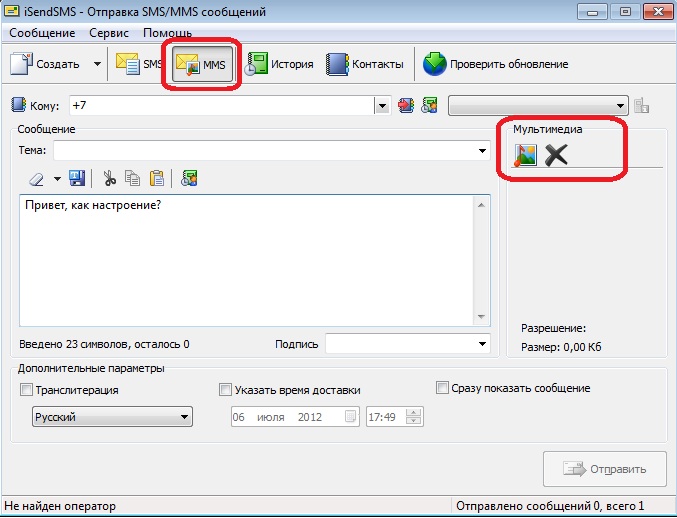
рис.2
При цьому справа активізується кнопка, за допомогою якої можна вставити графічне зображення в ваше повідомлення.
Далі необхідно заповнити рядок тема, ну і виконати всі дії як при відправціSMS . Також, дуже зручно користуватися вбудованою в програму телефонною книгою, з якої можна швидко імпортувати номер в рядок «Кому». Вбудована телефонна книга активізується за допомогою кнопки «Контакти» на панелі програми (рис.3).
рис.3
Також в програмі є Історіявідправлених повідомлень. Дана софтинка постійно оновлюється і доопрацьовується розробниками, для того, щоб безкоштовне відправленняSMS і MMS на комп'ютер з телефону, Була не просто безкоштовною, але і зручною. У розділі Допомога в головному меню програми, ви можете отримати довідку щодо функціоналу даної програми і проблем, які виникли під час її використання.
Загалом, залишається тільки подякувати розробників за таку цікаву і безкоштовну програму для відправкиSMS і MMS повідомлень і приступити до користування.
Офіційний сайт програми, де можна скачатиiSendSM: http://isendsms.ru.
 Причини того, чому не працює Flash Player, і способи усунення неполадок
Причини того, чому не працює Flash Player, і способи усунення неполадок Ноутбук сам вимикається, що робити?
Ноутбук сам вимикається, що робити? HP Pavilion dv6: характеристики та відгуки
HP Pavilion dv6: характеристики та відгуки Формат представлення чисел з плаваючою комою Як зберігаються негативні числа в пам'яті комп'ютера
Формат представлення чисел з плаваючою комою Як зберігаються негативні числа в пам'яті комп'ютера Комп'ютер пищить і не включається, що робити?
Комп'ютер пищить і не включається, що робити? Чому не працює миша на ноутбуці або мишка?
Чому не працює миша на ноутбуці або мишка? Як збільшити або зменшити масштаб сторінки (шрифт) в Одноклассниках?
Як збільшити або зменшити масштаб сторінки (шрифт) в Одноклассниках?